2024-10-15 更新
5min で読める
「こんにちは。オンラインチュートリアルの仕事に投資できるスクリーンレコーダーを探しています。購入すべき最高のPC用有料スクリーンレコーダーはどれですか?」上記の質問は、最高のPC用有料スクリーンレコーダーを探しているユーザーからのものです。実際のところ、最高のPC用有料スクリーンレコーダーは、PC画面録画タスクに豊富な機能を提供できる必要があります。また、高品質の録画を提供し、ユーザーが画面録画に対してさまざまな種類の編集操作を簡単に実行できるようにする必要があります。そうは言っても、私たちはこの投稿を作成して、すべての条件を満たす最高のPC用有料スクリーンレコーダーについてユーザーに啓蒙しました。それでは、時間を無駄にすることなく、詳細を調べていきましょう。
パート 1: PC に最適な有料スクリーン レコーダーはどれですか?
PC 用の最高の有料スクリーン レコーダーには以下が含まれます。
- Eassiy スクリーン レコーダー Ultimate (専門家推奨)
- ワンダーシェア ユニコンバーター
- Movavi スクリーンレコーダー
- カムタジア
- デモクリエイター
- EaseUs レクエキスパート
- フラッシュバックエクスプレス
- レックフォース
1. Eassiy Screen Recorder Ultimate(専門家推奨)
互換性: Windows と Mac
価格 – 無料トライアル
1ヶ月ライセンス: $19.99
1年間ライセンス: $39.99
生涯ライセンス: $69.99
Eassiy スクリーン レコーダー 究極 は、さまざまな目的で PC 画面をスムーズに録画するのに便利なオールインワンのスクリーン レコーダーです。このツールは、世界中で 800 万人以上のユーザーによってテストされ、信頼されており、コンピューター画面の録画における優れた効率性で知られています。Eassiy を使用すると、ゲームプレイ、チュートリアル ビデオ、ハウツー ビデオなどの画面録画が公園を散歩するのと同じくらい簡単になります。また、このソフトウェアは軽量なので、インストールすると、PC 上のアクティビティが損なわれることはありません。
全体として、Eassiy は、ホットキーの設定、リアルタイム注釈、スケジュール録画など、ユーザーが PC 画面を高品質で録画できるようにする幅広いカスタマイズ設定をサポートしています。録画したビデオを MP4、MOV などのさまざまな形式で保存することもできます。
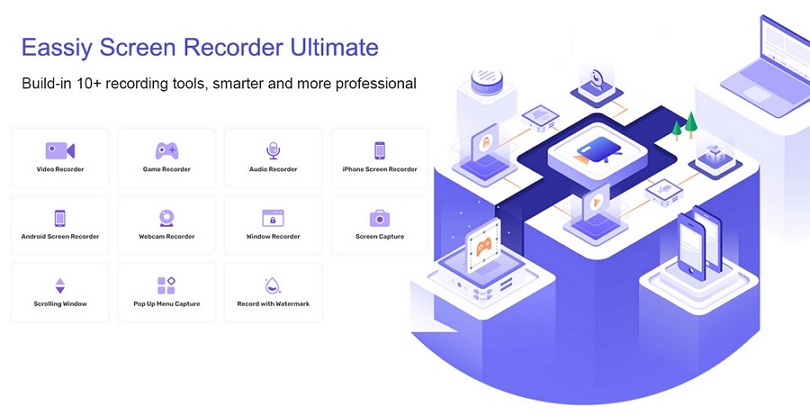
主な特徴
- 遅延や中断なしに、フェイスカメラで高品質のゲームプレイを録画します。
- ライブ ストリーム、スポーツ、イベントなど、さまざまなスケジュールされた録画操作を実行します。
- 内蔵の自動停止ツールにより、ユーザーが PC の前で待機することなく、効果的に PC 画面を録画できます。
- フェイスカメラによる PC 画面録画中に重要な要素を強調表示する高度なリアルタイム注釈。
- ライブ録画中に録画領域を移動したり、マウスを追跡したりします。
長所
- Facecam を使用すると、PC 画面のスクリーンショット、注釈、画面録画を同時に行うことができます。
- PC 画面上のあらゆるものをエラーなく記録するための幅広い機能をサポートします。
- 他のツールとは異なり、Eassiy Screen Recorder Ultimate の無料バージョンでは、透かしなしで最大 3 分間の PC 画面を録画できます。
- 録画したビデオの品質を損なうことなく、トリミング、カット、自動分割、オーディオのクリーンアップなど、さまざまな操作を実行できる便利なビデオ編集ツールが多数搭載されています。
短所
- アプリのインストールが必要です。
- 無料版は実際の使用には適していません。
2. Wondershare ユニコンバーター
互換性: Windows と Mac
価格: $78.53(年間プラン)
リストの 2 番目のツールは、Wondershare Uniconverter です。これは、画面録画タスクを簡素化する広範な機能を備えた活気のある画面録画ソフトウェアです。Uniconverter は、カスタマイズされたモードとフルスクリーンの両方で PC 画面を録画するのに信頼できる非常に効果的なソフトウェアです。さらに、画面録画への注釈の追加もサポートしており、ツールのインターフェイスは非常にクリーンで、操作が非常に簡単です。技術的な知識も必要ありません。ああ、もう 1 つ、Wondershare Uniconverter では、画面録画中にシステム サウンドと Web カメラを簡単に追加することもできます。
![]()
主な特徴
- 画面録画のビデオ品質、形式、録画タイマーなどをプリセットします。
- カスタム モードと全画面モードの両方でコンピューターの画面を効率的に記録します。
- 画面録画されたビデオ出力を MP4、WebM、VOB などのさまざまな形式に変換します。
- 便利なビデオ編集ツールをサポートし、PC 画面の録画を編集、トリミング、カット、圧縮、その他さまざまな操作を実行できます。
長所
- 学習曲線は非常に簡単です。
- GPU アクセラレータをサポートします。
- 高品質で高速に PC の画面を録画します。
- 画面録画に役立つビデオ編集機能が利用可能。
短所
- 他のスクリーン レコーダーと比較すると、ライセンスの購入コストはかなり高額です。
- 一部の機能は古くなっています。
3. Movavi スクリーンレコーダー
互換性: MacとWindows
価格: $49.95/年
Movavi は、コンピューター画面から直接スムーズにコンテンツを録画できる、世界中の多くのユーザーから信頼されている有料のスクリーン レコーダーです。Mac と Windows の両方のコンピューターでサポートされている Movavi スクリーン レコーダーには、基本的な PC スクリーン録画タスクと高度な PC スクリーン録画タスクの両方に利用できる幅広い機能があります。さらに、スクリーン録画タスクを迅速かつ簡単に実行でき、特別なビデオ編集機能を利用して、録画したビデオの出力を洗練させることもできます。
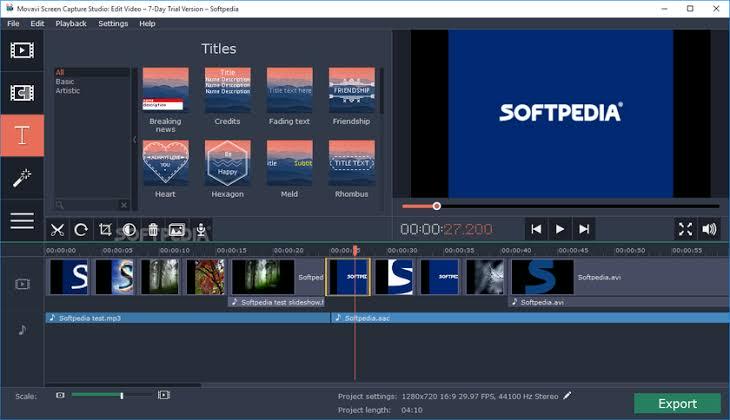
主な特徴
- 数回クリックするだけで、録画したビデオを YouTube または Google ドライブ経由で共有できます。
- 画面記録をさまざまな形式で簡単にエクスポートできます。
- PC 画面をキャプチャし、高度なツールを使用して編集します。
- ユーザーが画面録画を作成し、必要なコンテンツに基づいてさまざまなストリームを取得できるようにします。
長所
- クイックスクリーンショットをサポートします。
- 音声の有無にかかわらず、PC の画面を簡単に録画できます。
- ストレスなく画面録画をスケジュールします。
- 操作はとても簡単です。
短所
- アプリから以前に録画したビデオにアクセスすることはできません。
- 画面録画されたビデオで高度な編集を実行するには、追加のビデオ編集ソフトウェアが必要です。
4. カムタジア
互換性:MacとWindows
価格: $299.99 (生涯アクセス)
次に紹介するのは、PC 用の Camtasia スクリーン レコーダーです。このツールは、このページで紹介した他のスクリーン レコーダーに比べて非常に高価ですが、購入できる人なら試してみる価値はあります。そうです、これはプロ並みのスクリーン録画ビデオを作成できるからです。長年にわたり、Camtasia は PC 画面の録画に非常に効果的であり、事前構築されたアセット、プリセット、共有テンプレート、音楽など、多数の機能をサポートしています。Camtasia スクリーン レコーダーには、ユーザーがいつでも利用できる優れた機能が多数搭載されていますが、インターフェイスは新しいユーザーにとって非常にわかりにくい場合があります。
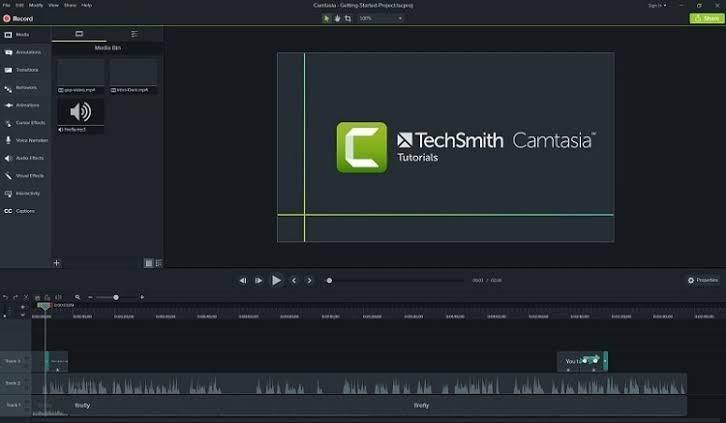
主な特徴
- ドラッグ アンド ドロップ エディターをサポートし、ビデオ編集を簡素化します。
- ユーザーが録画したビデオにロイヤリティフリーの音楽を追加できます。
- ビデオの流れを改善するために、スライドとシーン間で使用できるトランジションが 1000 種類以上あります。
- アニメーションや注釈を追加して、録画したビデオをより面白くします。
長所
- 30日間返金保証。
- スクリーン レコーダーには便利なビデオ エディターが統合されており、録画したビデオを簡単に編集できます。
- このツールは非常に堅牢で、ユーザーはあらゆる種類の画面録画タスクに使用できます。
- ユーザーが活用できる幅広い機能を提供します。
短所
- 価格設定は本当に高価です。
- ツールのインターフェースは、新しいユーザーにとっては非常に複雑になる可能性があります。
5. Apowersoft無制限
互換性: Windows と Mac
価格: $59/年
Apowersoft Unlimited は、フルスクリーン モードやカスタム スクリーン モードなど、複数のスクリーン録画モードをユーザーに提供する高度なスクリーン レコーダーです。Apowersoft は、リアルタイム注釈、Web カメラ録画などの便利な機能で、スクリーン録画タスクを楽しいものにします。このツールの非常に直感的なユーザー インターフェイスは非常に使いやすく、あらゆる種類の PC 画面上のアクティビティを高品質で録画できます。また、高度な機能を利用して、複雑な操作なしでオーディオ付きで PC 画面を録画することもできます。
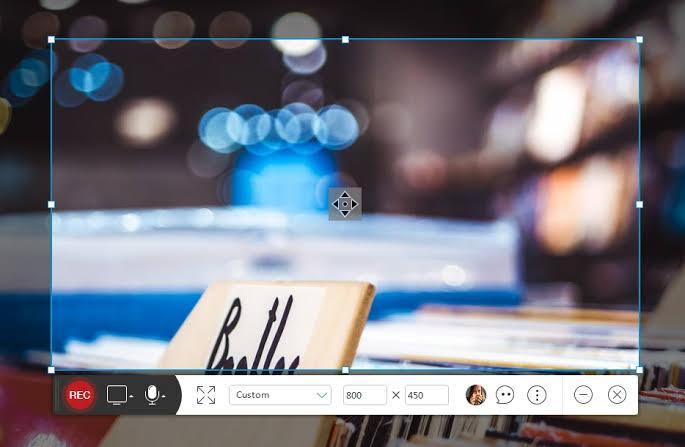
主な特徴
- ウェブカメラ経由で PC 画面を高品質で録画します。
- スクリーンキャストを保存し、サードパーティのプラットフォームにスムーズに共有します。
- 録画したビデオをリアルタイムで編集します。
- 数回クリックするだけで、PC 画面と音声を同時に録画できます。
長所
- 録画したビデオを編集できます。
- 透かしなしの複数のスクリーン キャプチャ オプションを提供します。
- 長時間のPC録画に使えます。
- カスタマイズ可能な機能を多数サポートします。
短所
- セカンダリ コンピューターでのキャプチャには使用できません。
- 通常、Mac コンピューターでは遅延が発生します。
6. EaseUs RecExpert
互換性: MacとWindows
価格: $19.95/月
$39.95/年
$79.95 (生涯アクセス)
最後になりましたが、PC 用の最高の有料スクリーン レコーダーのリストに挙げられているのは、EaseUs RecExpert です。このツールは、高品質のスクリーン レコーディングに必要な重要なツールをユーザーに提供します。Mac と Windows の両方のコンピューターで使用できる EaseUs RecExpert は、信頼できる頼りになるオプションであり、非常に直感的なユーザー インターフェイスを備えているため、スクリーン レコーディング タスクを可能な限り簡単に行うことができます。自動スクリーン レコーディングから、オーディオ付きのビデオの同時スクリーン レコーディングなど、このツールはあらゆるユーザーにとって適切な選択肢です。
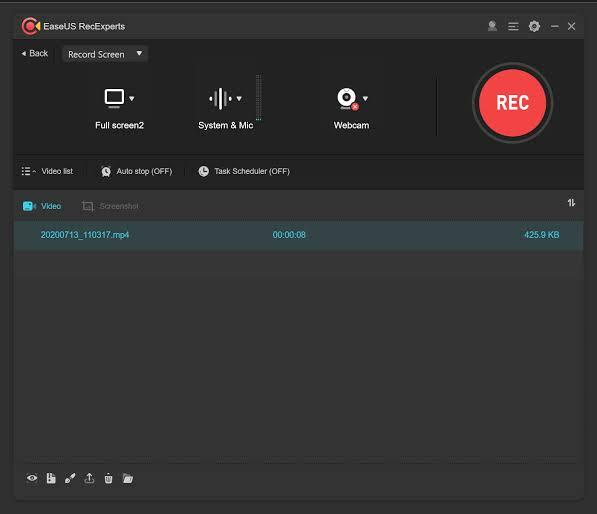
主な特徴
- 録画したビデオを保存するための複数の形式をサポートします。
- フルスクリーン モードとカスタム モードの両方で PC 画面を簡単に記録します。
- 品質を損なうことなく、ビデオとオーディオを同時に画面録画します。
- 自動画面録画を可能にします。
長所
- 30日間返金保証。
- 安全で確実な画面録画を実現します。
- 24時間365日のテクニカルサポートサービス。
- 制限なしで長時間のビデオを録画します。
短所
- 限定された編集機能のみをサポートします。
- 他のツールに比べると高価です。
パート2: PC用有料スクリーンレコーダーベスト8の比較
|
特徴 |
Eassiy スクリーン レコーダー 究極 |
Wondershare 未変換 |
Movavi スクリーンレコーダー |
カムタジア |
EaseUs レクエキスパート |
Apowersoft無制限 |
|
トライアル |
無制限、時間制限3分。 |
1回1分だけ無料 |
1分間のスクリーン録画 |
いいえ |
1回1分間だけ無料で録画 |
無制限 |
|
ユーザーインターフェース |
素晴らしい |
素晴らしい |
素晴らしい |
理解するのはかなり難しい |
素晴らしい |
素晴らしい |
|
スクリーンレコーダー |
はい |
はい |
はい |
はい |
はい |
はい |
|
リアルタイム注釈 |
はい |
いいえ |
いいえ |
いいえ |
いいえ |
いいえ |
|
ウェブカメラオーバーレイによる画面録画 |
はい |
いいえ |
いいえ |
はい |
はい |
いいえ |
|
オーディオコントロール |
はい |
はい |
いいえ |
はい |
いいえ |
いいえ |
|
ナレーションを録音する |
はい |
はい |
はい |
はい |
はい |
いいえ |
|
システム |
MacとWindows |
MacとWindows |
MacとWindows |
MacとWindows |
MacとWindows |
MacとWindows |
|
GIFをキャプチャ |
はい |
はい |
はい |
はい |
はい |
はい |
|
携帯電話の画面を録画する |
はい |
いいえ |
いいえ |
いいえ |
いいえ |
いいえ |
|
録画スケジュール |
はい |
いいえ |
いいえ |
いいえ |
はい |
はい |
|
自動停止録画 |
はい |
いいえ |
いいえ |
いいえ |
はい |
はい |
|
自動分割 |
はい |
いいえ |
いいえ |
いいえ |
いいえ |
いいえ |
|
録画中のスクリーンショット |
はい |
いいえ |
いいえ |
いいえ |
いいえ |
いいえ |
|
スクロールスクリーンショット |
はい |
いいえ |
いいえ |
いいえ |
いいえ |
いいえ |
|
記録エリアは移動可能 |
はい |
いいえ |
いいえ |
いいえ |
いいえ |
いいえ |
|
4 スクリーンキャプチャモード |
はい |
いいえ |
いいえ |
いいえ |
いいえ |
いいえ |
|
無料版の透かし |
無料版、有料版ともに透かしなし |
はい |
はい |
はい |
はい |
はい |
パート3: よくある質問
1. PCに最適な画面録画ソフトウェアは何ですか?
Eassiy は、PC 用の最高のスクリーン レコーディング ソフトウェアです。タスクを実行するための適切なツール セットを備えているだけでなく、手頃な価格で、技術に精通しているユーザーとそうでないユーザーの両方が簡単に操作できるからです。
2. YouTuberはPCでどのようなスクリーンレコーダーを使用していますか?
YouTuber の間で人気のスクリーン レコーダーには、Eassiy、Wondershare Uniconverter、Movavi スクリーン レコーダーなど、このページで紹介されているものがあります。
結論
このページで紹介されている、コンピューター用の最高の有料スクリーン レコーダーは、コンピューターの画面を録画して、ハウツー ビデオ、オンライン クラス、ウェビナー、プレゼンテーションなどの高品質な出力を提供するのに、誰にとっても常に便利です。そうは言っても、言及されている各ツールには、画面録画タスクを簡単にする素晴らしい機能があります。ただし、私たちに選択を依頼する場合は、非常に手頃な価格で、コンテンツ クリエイターなら誰でも確実に利用したい高度な機能が満載の Eassiy をお勧めします。







